准备工具与组件清单
组装家用电脑时,接线是关键环节之一,直接影响系统稳定性和性能,作为网站站长,我常接触DIY爱好者,深知正确接线能避免短路、过热等问题,收集必要工具:十字螺丝刀、防静电手环、尼龙扎带用于理线,组件清单包括主板、电源供应器(PSU)、CPU、内存条、存储设备(如SSD或HDD)、显卡(如使用独立型号)、机箱风扇及各种线缆,确保所有部件兼容,例如主板尺寸匹配机箱,电源功率足够支持组件需求,建议在清洁、防静电环境中操作,防止静电损坏敏感元件,准备好后,开始逐步接线。
电源供应器连接步骤
电源供应器是电脑的心脏,接线错误可能导致启动失败或硬件损坏,先将PSU安装到机箱指定位置,用螺丝固定,连接主板供电线:找到24针主电源接口,对齐主板插座,轻轻插入直到卡扣到位,CPU供电线通常为4+4针或8针,插入主板顶部标有CPU_PWR的插座,注意方向,反插会损坏插槽,处理显卡供电:如果显卡需要额外电源,PSU提供6+2针PCIe线缆,连接到显卡侧面接口,为存储设备供电:SATA电源线一端接PSU,另一端接SSD或HDD,确保所有连接牢固,避免松动引发接触不良。
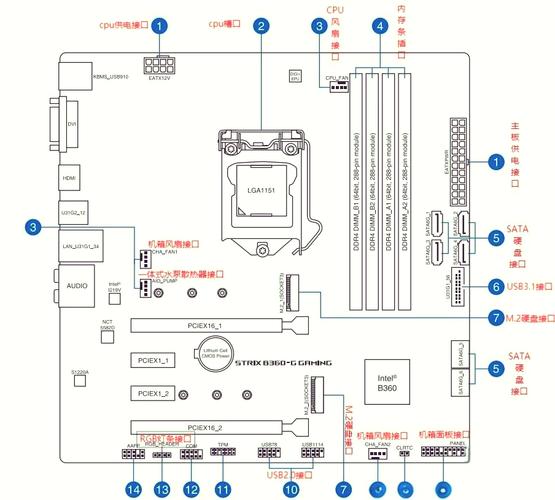
主板与其他组件接线
主板是接线枢纽,需细心处理各接口,安装CPU后,固定散热器,风扇电源线接主板标有CPU_FAN的4针插座,内存条插入DIMM槽,对齐缺口,用力下压直到卡扣闭合,存储设备接线:SATA数据线一端接主板SATA接口(常位于边缘),另一端接存储设备,建议优先连接主SSD到SATA0或M.2插槽,以优化启动速度,机箱前面板线缆需谨慎:找到主板上的F_PANEL或类似标识,连接电源按钮(PWR_SW)、复位按钮(RESET)、电源指示灯(PWR_LED)和硬盘指示灯(HDD_LED),这些线缆细小,参考主板手册确认极性——正负极反接会导致指示灯不亮,USB和音频线接主板对应USB和HD AUDIO接口。
显卡与风扇管理
显卡安装影响显示输出和散热,将显卡插入主板PCIe x16插槽,对齐金手指,用力按下直到卡扣锁定,如有需要,连接额外供电线,风扇接线对散热至关重要:机箱风扇电源线接主板SYS_FAN或CHA_FAN插座,确保气流方向合理——前进后出或下进上出,以形成风道,使用尼龙扎带整理线缆,减少杂乱:将多余线束绑在机箱背板或走线孔中,避免阻塞风道或干扰组件,这一步提升美观,更降低过热风险,在接线过程中,反复检查所有连接是否紧固,特别是电源线,松脱可能导致系统不稳定。

测试与故障排除
接线完成后,进行初步测试,先不装侧板,连接显示器、键盘和电源线,按下电源按钮,观察风扇是否转动、指示灯是否亮起,若系统无法启动,检查常见问题:电源开关线接反、内存未插牢、或CPU供电缺失,使用主板诊断灯(如有)辅助排查,成功启动后,进入BIOS确认所有组件识别正常,如CPU温度、风扇转速,运行压力测试软件监控稳定性,接线错误常源于细节疏忽,比如SATA数据线松动或前面板线极性错误,耐心调试能省去后续麻烦。
个人观点
组装电脑接线虽看似复杂,但掌握核心步骤后,任何爱好者都能轻松完成,在我多年实践中,发现细心和规划是关键——提前规划线缆路径,使用模块化电源简化过程,这不仅节省时间,更提升系统可靠性,DIY组装带来成就感,同时定制电脑满足个性化需求,安全第一:断电操作、防静电措施必不可少,享受过程,你将拥有一台高效稳定的家用电脑。



